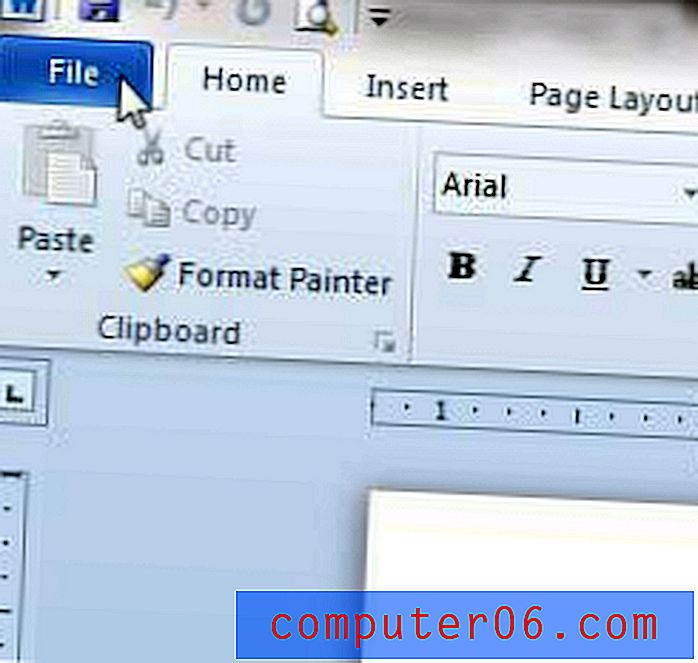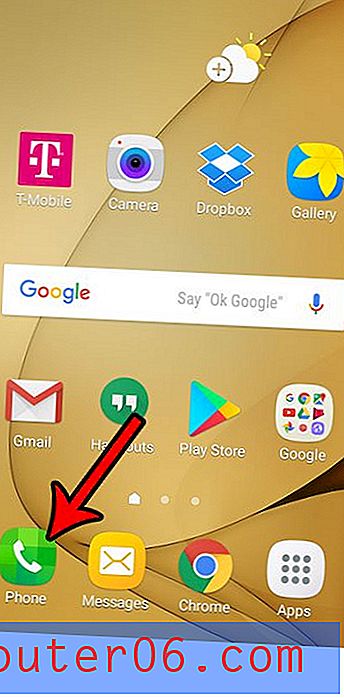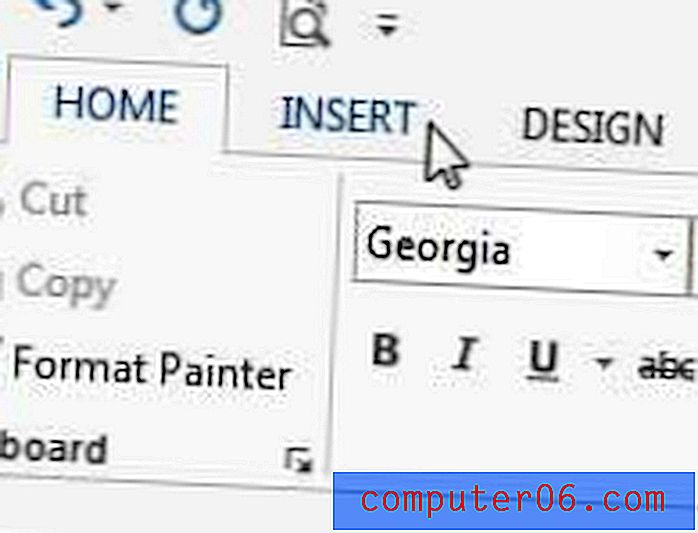Как да настроите ръчно часовата зона на iPhone 5
Когато първоначално настроите вашия iPhone 5, предоставихте информация за вашето местоположение, така че устройството да може автоматично да изберете вашата часова зона и да зададете правилния час. Но ако искате телефонът ви да показва времето за различна часова зона, ще трябва да изключите автоматичната настройка на часовата зона. Можете да следвате стъпките, описани по-долу, за да направите това на iPhone 5.
Промяна на часовата зона на iPhone 5
Обърнете внимание, че ще трябва да изключите автоматичната настройка на часовата зона, тъй като тя автоматично ще се върне към часовата зона, която вашето местоположение казва да използва. Това е важно и ако пътувате в друга часова зона и искате телефонът ви да се актуализира според новото ви местоположение.
Стъпка 1: Докоснете иконата за настройки .

Стъпка 2: Изберете опцията Общи .
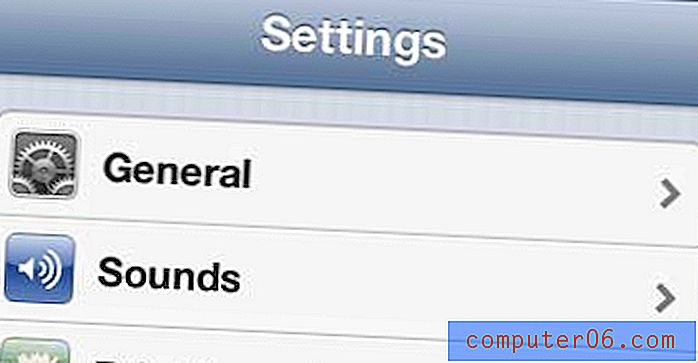
Стъпка 3: Изберете опцията Дата и час .
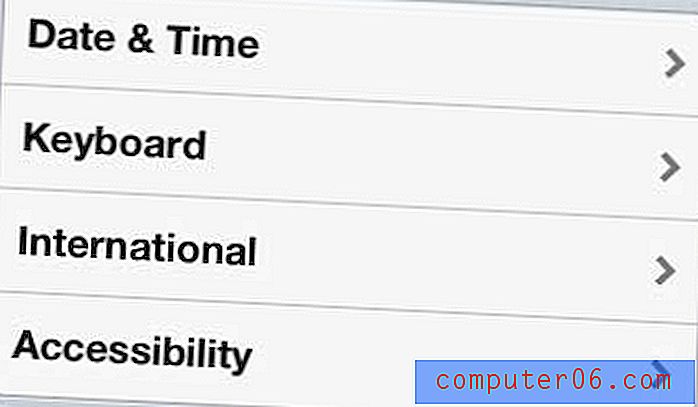
Стъпка 4: Преместете плъзгача вдясно от Set Set автоматично в положение Off .
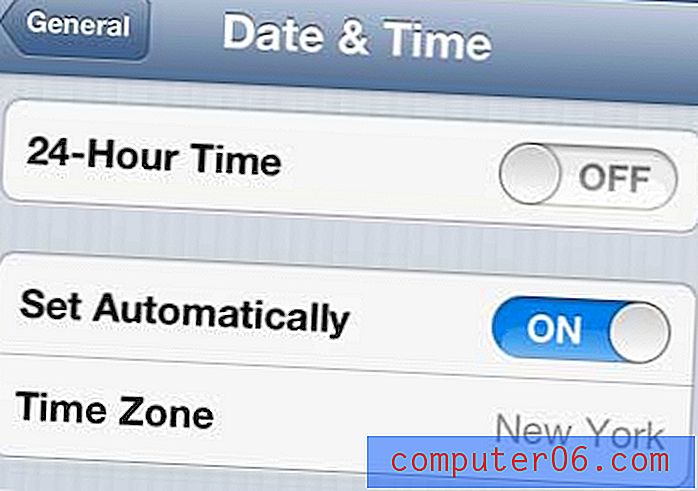
Стъпка 5: Изберете опцията Часова зона .
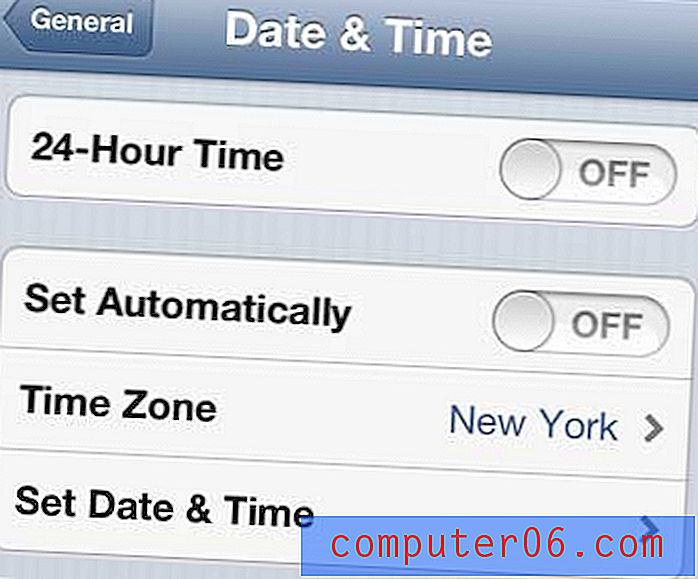
Стъпка 6: Въведете името на град в часовата зона, която искате да използвате, след което изберете този град от списъка с резултати.
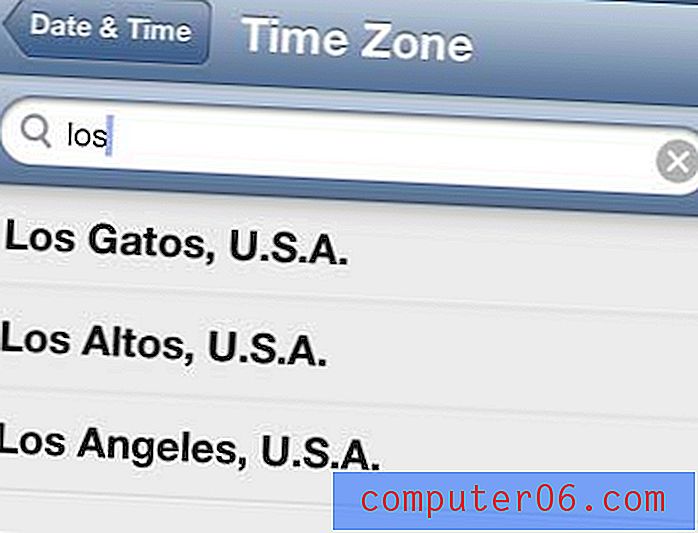
Сега ще се върнете към екрана Дата и час от преди, а името на избрания от вас град ще бъде показано вдясно от часовата зона .
Можете да конфигурирате вашия iPhone 5, така че да маркира снимки, които правите с информация за местоположението къде сте били, когато сте направили снимката. Прочетете тази статия, за да научите как.